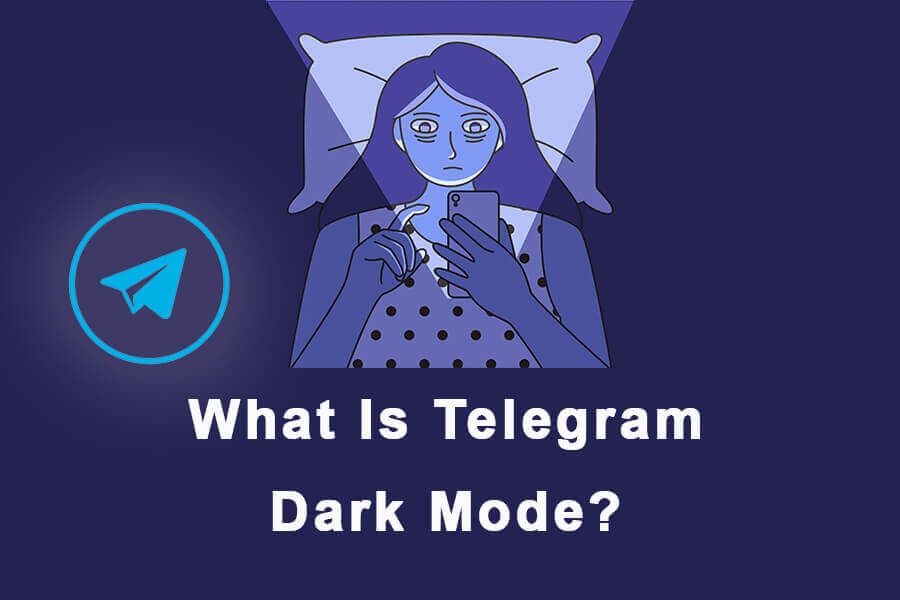उन विशेषताओं में से एक जो सबसे अलग है Telegram इसका डार्क मोड है, जो यूजर्स के बीच लोकप्रिय है अपने उपकरणों का उपयोग कम रोशनी की स्थिति में या रात में करना पसंद करते हैं. टेलीग्राम डार्क मोड को तीन अलग-अलग तरीकों से सक्षम किया जा सकता है: मैनुअल, एडाप्टिव और शेड्यूल। इस लेख में, हम जानेंगे कि टेलीग्राम डार्क मोड क्या है, इसके लाभ और इनमें से प्रत्येक विधि का उपयोग करके टेलीग्राम डार्क मोड को कैसे सक्षम किया जाए। टेलीग्राम का डार्क मोड एक ऐसी सुविधा है जो ऐप की रंग योजना को गहरे पैलेट में बदल देती है, जिससे आंखों के लिए यह आसान हो जाता है और संभावित रूप से OLED या AMOLED स्क्रीन वाले उपकरणों पर बैटरी जीवन की बचत होती है।
टेलीग्राम डार्क मोड क्या है?
टेलीग्राम डार्क मोड एक सेटिंग है जो ऐप को बदल देती है पृष्ठभूमि का रंग सफेद से काला. इससे उपयोगकर्ताओं को कम रोशनी में या रात में ऐप को बेहतर ढंग से देखने में मदद मिलती है, क्योंकि चमकदार सफेद पृष्ठभूमि आंखों पर कठोर हो सकती है और पाठ को पढ़ना मुश्किल बना सकती है। डार्क मोड फीचर ऐप डेवलपर्स के बीच तेजी से लोकप्रिय हो गया है, क्योंकि यह न केवल बेहतर उपयोगकर्ता अनुभव प्रदान करता है।
टेलीग्राम डार्क मोड के लाभ
टेलीग्राम डार्क मोड आपकी कई तरह से मदद कर सकता है।
- की बदौलत अंधेरा मोड सुविधा, कम रोशनी की स्थिति में या रात में टेलीग्राम का उपयोग करने से आपकी आंखों पर कम दबाव पड़ता है।
- टेलीग्राम डार्क मोड की काली पृष्ठभूमि चमकदार सफेद पृष्ठभूमि वाले उपकरणों के लंबे समय तक उपयोग से होने वाले आंखों के तनाव को रोकने में मदद कर सकती है।
- टेलीग्राम पर डार्क मोड बैटरी जीवन बचा सकता है, खासकर OLED स्क्रीन वाले उपकरणों पर, क्योंकि यह स्क्रीन प्रदर्शित करने के लिए आवश्यक बिजली की मात्रा को कम कर देता है।
टेलीग्राम डार्क मोड कैसे सक्षम करें?
टेलीग्राम पर डार्क मोड को इनेबल करने के तीन तरीके हैं। हम नीचे प्रत्येक विधि के बारे में बताएंगे।
मैन्युअल टेलीग्राम डार्क मोड कैसे सक्षम करें?
टेलीग्राम डार्क मोड को सक्षम करने के लिए मैन्युअल विधि सबसे सरल तरीका है। यहां अनुसरण करने योग्य चरण दिए गए हैं:
#1 अपने डिवाइस पर टेलीग्राम ऐप खोलें और मेनू खोलने के लिए स्क्रीन के ऊपरी बाएं कोने में तीन पंक्तियों पर टैप करें।
#2 "का चयन करेंसेटिंग“मेनू से।
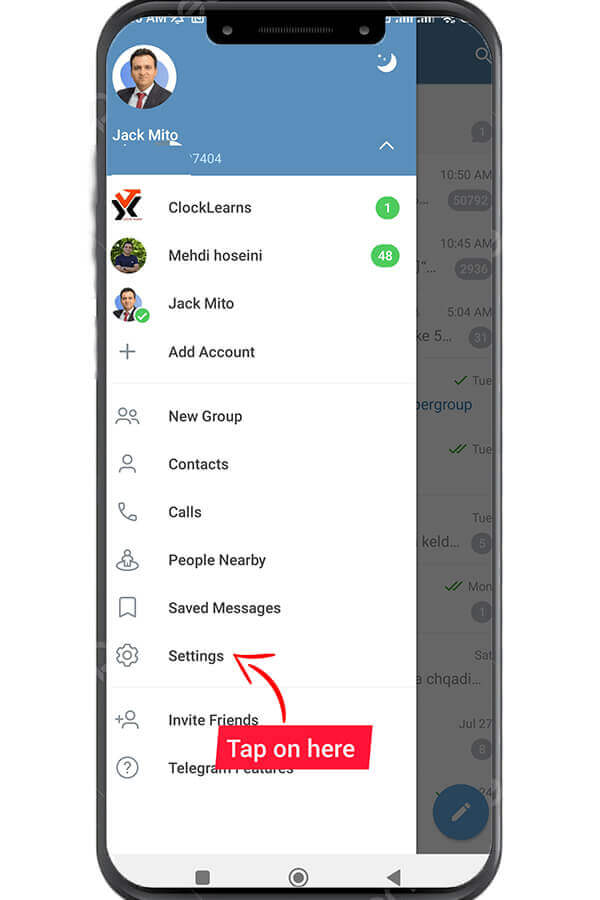
#3 खटखटाना "चैट सेटिंग्स".
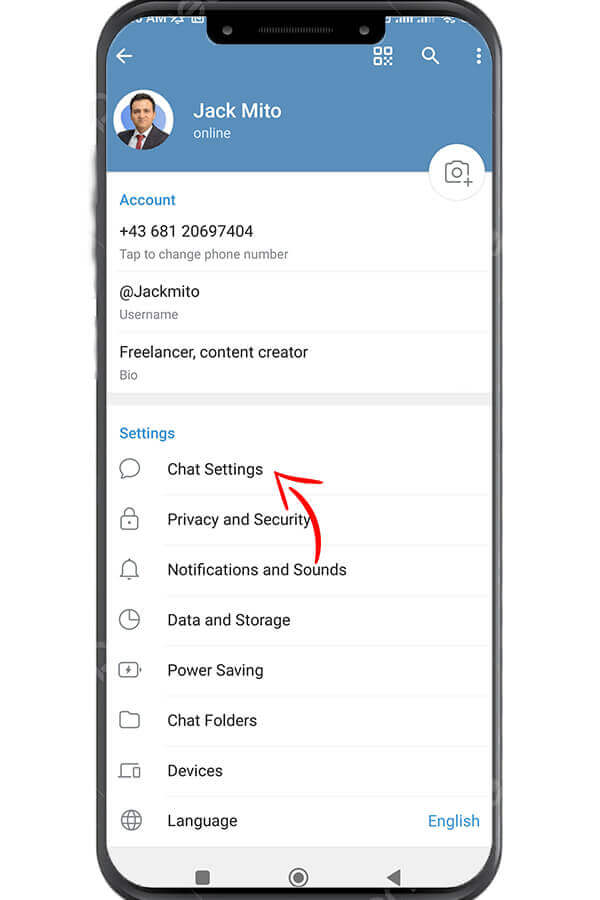
#4 नीचे स्क्रॉल करेंरंग विषय" अनुभाग
#5 खटखटाना "रात्रि मोड पर स्विच करें".
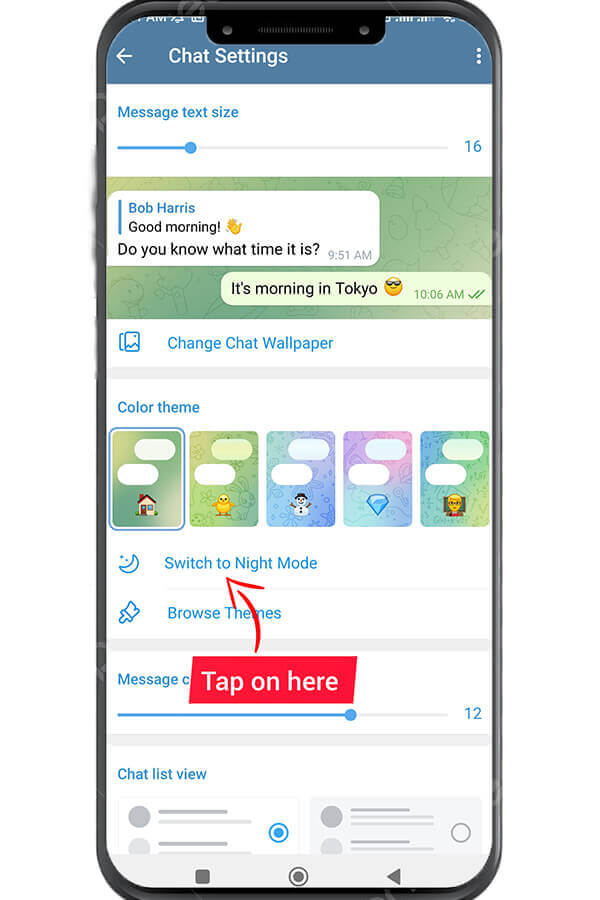
इतना ही! अब आपके डिवाइस पर टेलीग्राम डार्क मोड सक्षम हो जाएगा।
टेलीग्राम डार्क मोड को अक्षम करने के लिए, बस ऊपर दिए गए चरणों का पालन करें और चयन करें 'दिन मोड पर स्विच करें'.
टेलीग्राम एडेप्टिव डार्क मोड कैसे सक्षम करें?
अनुकूली विधि थोड़ी अधिक उन्नत है और टेलीग्राम को डिवाइस की सिस्टम सेटिंग्स के आधार पर प्रकाश और अंधेरे मोड के बीच स्वचालित रूप से स्विच करने की अनुमति देती है। अनुकूली मोड सक्षम करने के लिए इन चरणों का पालन करें:
#1 अपने डिवाइस पर टेलीग्राम ऐप खोलें और मेनू खोलने के लिए स्क्रीन के ऊपरी बाएं कोने में तीन पंक्तियों पर टैप करें।
#2 "का चयन करेंसेटिंग“मेनू से।
#3 खटखटाना "चैट सेटिंग्स".
#4 नीचे स्क्रॉल करें और "पर टैप करें"ऑटो-नाइट मोड".
#5 तीन विकल्प हैं. चुनना "अनुकूली".
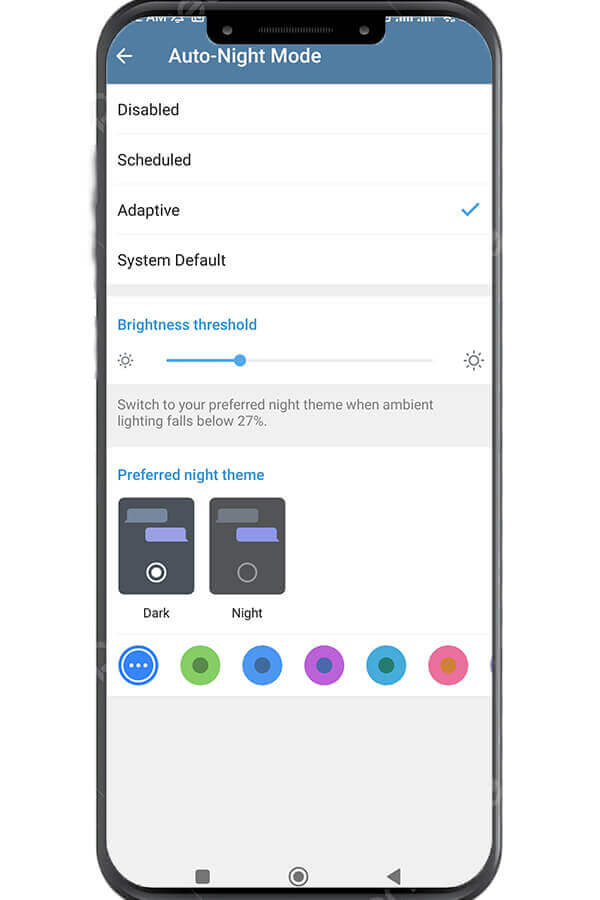
#6 में "चमक दहलीज़” अनुभाग में, आप चमक का वह स्तर चुन सकते हैं जिस पर आप टेलीग्राम के डार्क मोड को सक्षम करना चाहते हैं।
#7 "पसंदीदा रात्रि थीम” अनुभाग आपको टेलीग्राम के डार्क मोड की उपस्थिति के लिए दो विकल्पों के बीच चयन करने की अनुमति देता है। बस जिसे आप पसंद करते हैं उसे चुनें।
अनुकूली विधि के साथ, टेलीग्राम स्वचालित रूप से आपके डिवाइस की चमक और सेटिंग्स के आधार पर प्रकाश और अंधेरे मोड के बीच स्विच करेगा।
टेलीग्राम शेड्यूल्ड डार्क मोड कैसे सक्षम करें?
निर्धारित विधि उन लोगों के लिए उपयोगी है जो दिन के विशिष्ट समय के दौरान डार्क मोड को सक्षम करना चाहते हैं। शेड्यूल किए गए डार्क मोड को सक्षम करने का तरीका यहां बताया गया है:
#1 अपने डिवाइस पर टेलीग्राम ऐप खोलें और मेनू खोलने के लिए स्क्रीन के ऊपरी बाएं कोने में तीन पंक्तियों पर टैप करें।
#2 "का चयन करेंसेटिंग"मेनू से और" पर टैप करेंचैट सेटिंग्स".
#3 नीचे स्क्रॉल करें और "पर टैप करें"ऑटो-नाइट मोड".
#4 तीन विकल्प हैं. चुनना "अनुसूचित".
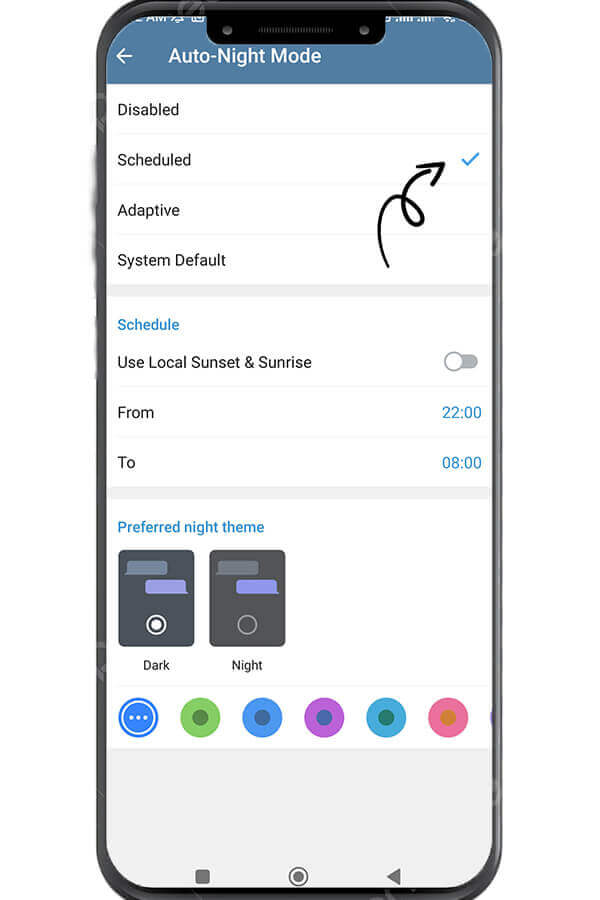
#5 'शेड्यूल' अनुभाग में, आप वह समय निर्धारित कर सकते हैं जब आप टेलीग्राम के डार्क मोड को सक्षम और अक्षम करना चाहते हैं। आप या तो अपने डिवाइस के सिस्टम समय के आधार पर डार्क मोड को स्वचालित रूप से सक्षम करने के लिए 'स्थानीय सूर्यास्त और सूर्योदय का उपयोग करें' विकल्प पर टॉगल कर सकते हैं, या आप मैन्युअल रूप से 'फ्रॉम' में डार्क मोड के लिए प्रारंभ समय और 'टू' में समाप्ति समय का चयन कर सकते हैं।
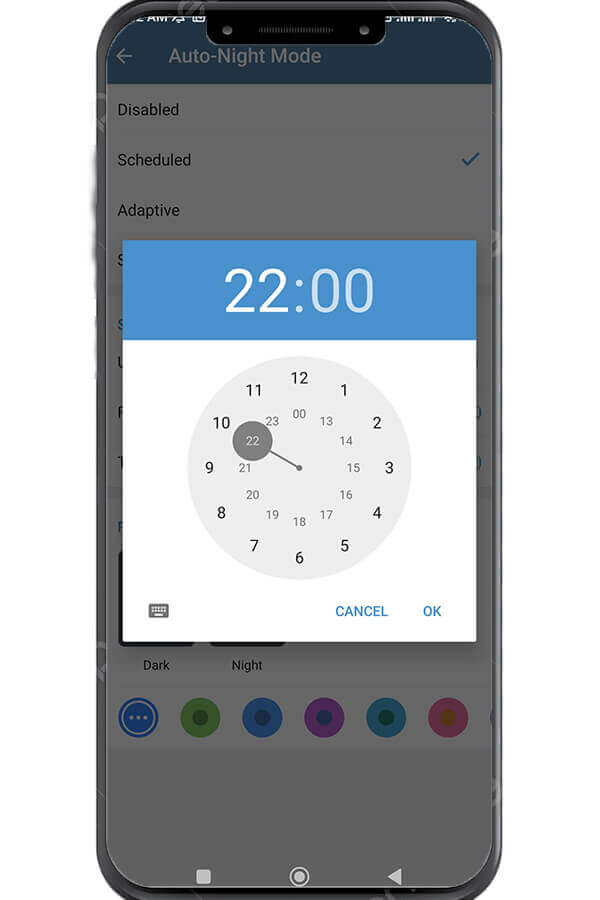
निर्धारित विधि के साथ, टेलीग्राम आपके द्वारा निर्दिष्ट समय के दौरान स्वचालित रूप से डार्क मोड में स्विच हो जाएगा।
टेलीग्राम में एडेप्टिव या शेड्यूल डार्क मोड को अक्षम करने के लिए, आप सेटिंग्स पर जा सकते हैं, चैट सेटिंग्स पर टैप कर सकते हैं और "ऑटो-नाइट मोड" विकल्प को बंद कर सकते हैं।
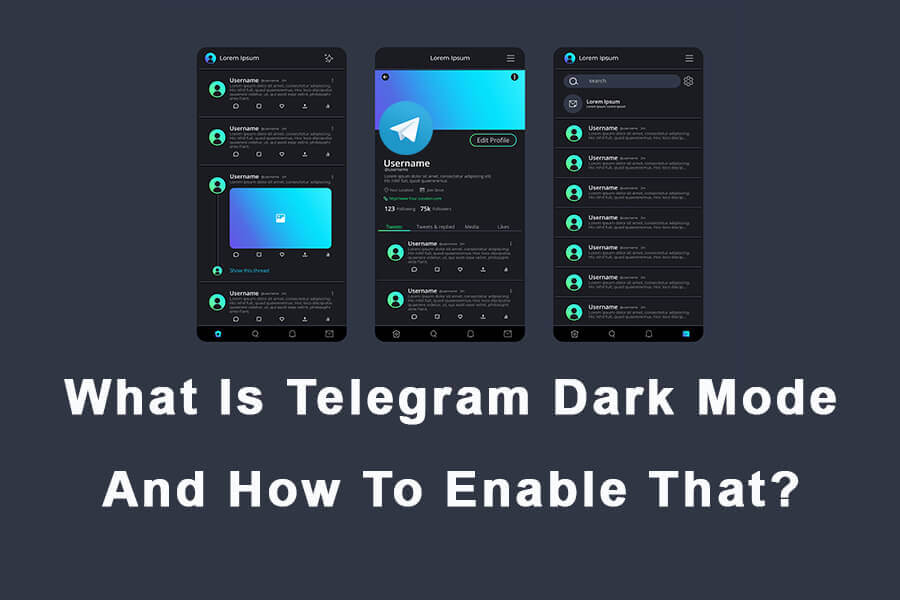
निष्कर्ष
टेलीग्राम का डार्क मोड उपयोगी है सुविधा उन लोगों के लिए जो अपने उपकरणों का उपयोग कम रोशनी की स्थिति में या रात में करते हैं। यह आंखों का तनाव कम करता है और बैटरी जीवन बचाने में मदद करता है। टेलीग्राम डार्क मोड को सक्षम करने के तीन तरीके हैं: मैनुअल, एडाप्टिव और शेड्यूल। मैन्युअल विधि सबसे आसान है और इसमें ऐप की सेटिंग में डार्क मोड थीम चुनना शामिल है। अनुकूली विधि अधिक उन्नत है और आपके डिवाइस की सेटिंग्स के आधार पर मोड को बदल देती है। निर्धारित विधि उन लोगों के लिए उपयोगी है जो निश्चित समय के दौरान डार्क मोड चाहते हैं। इन विधियों का उपयोग करके, आप टेलीग्राम को अपनी प्राथमिकताओं के अनुरूप अनुकूलित कर सकते हैं और मंद वातावरण में इसका उपयोग करना आसान बना सकते हैं।